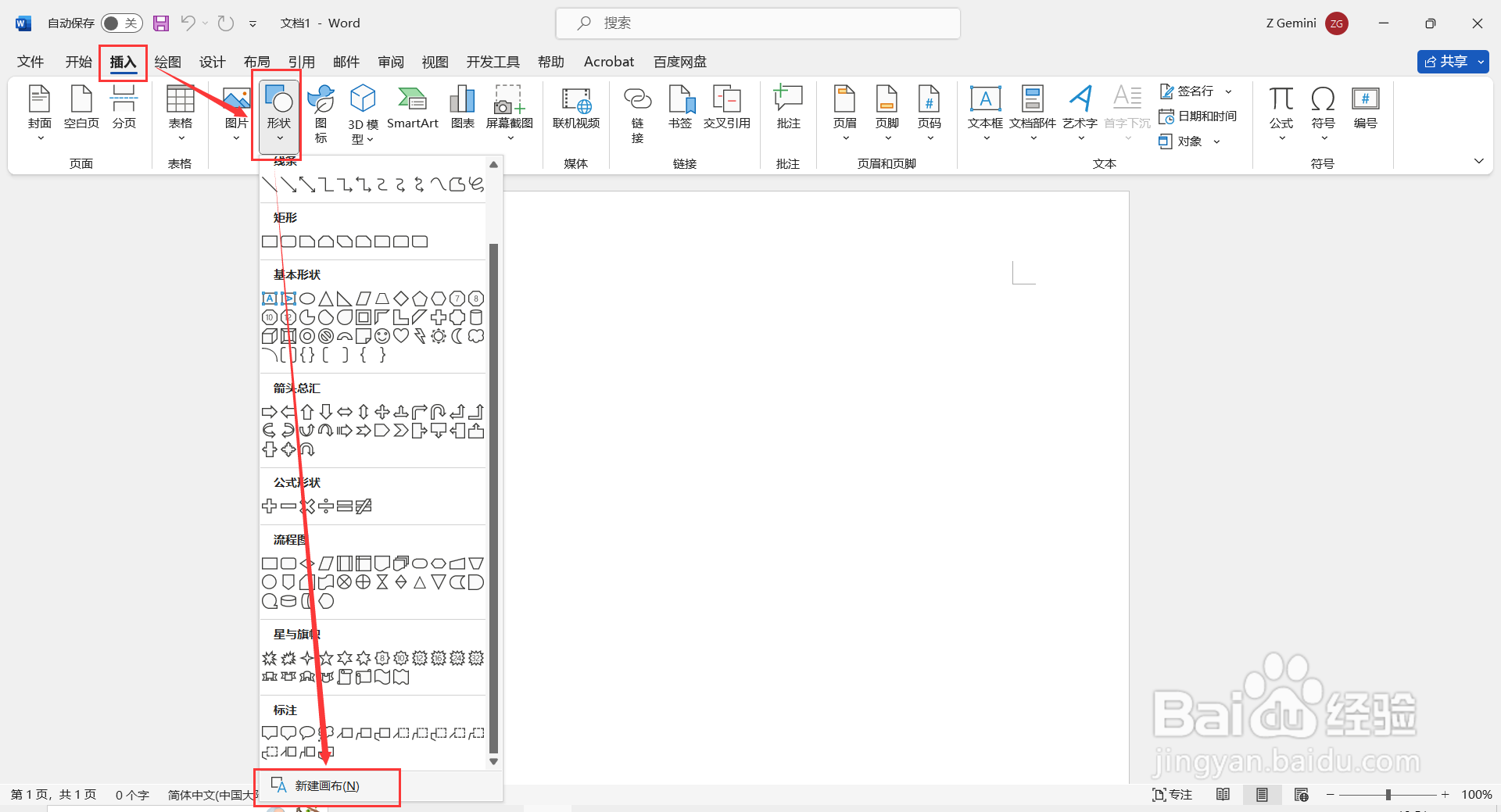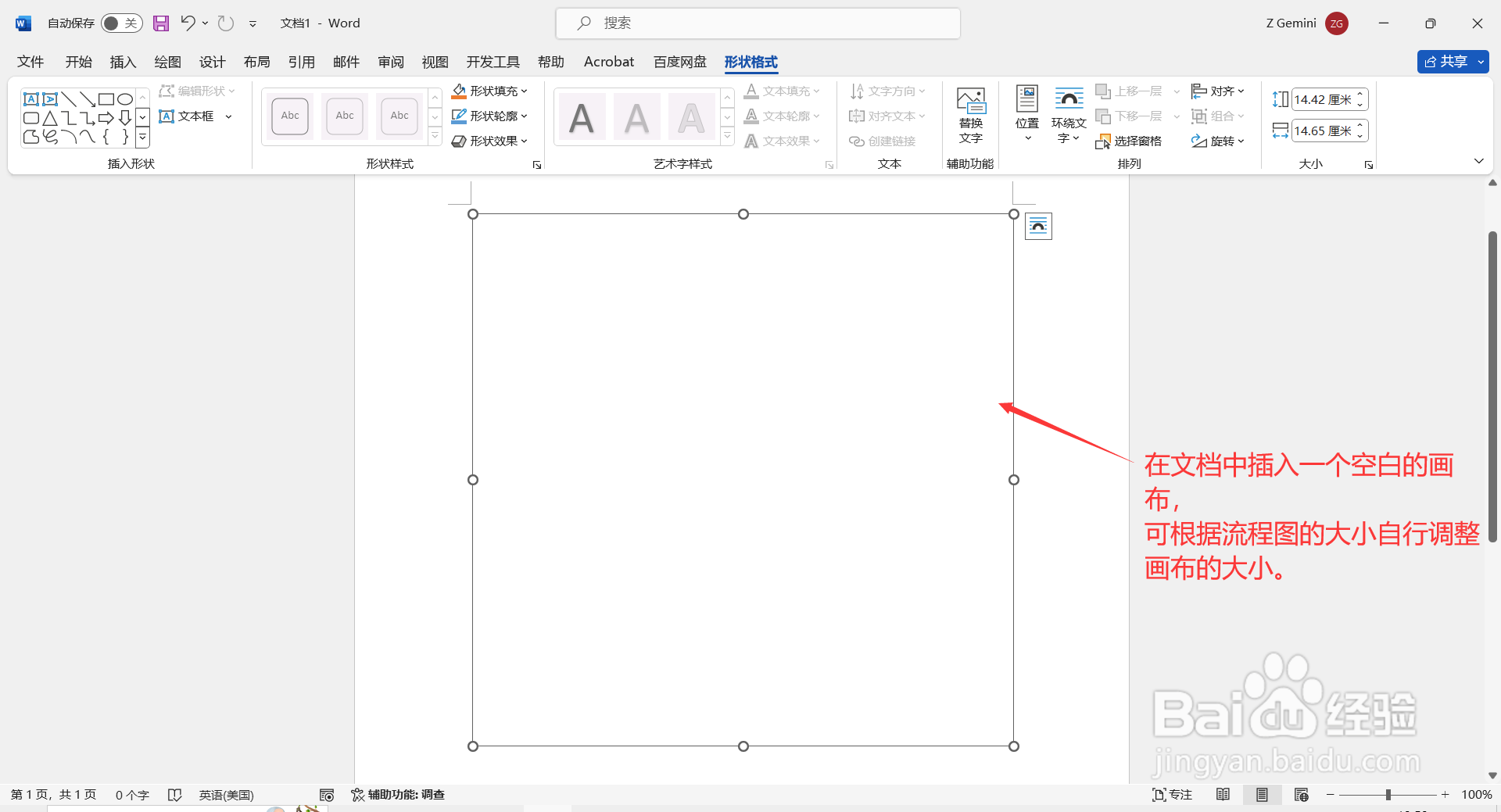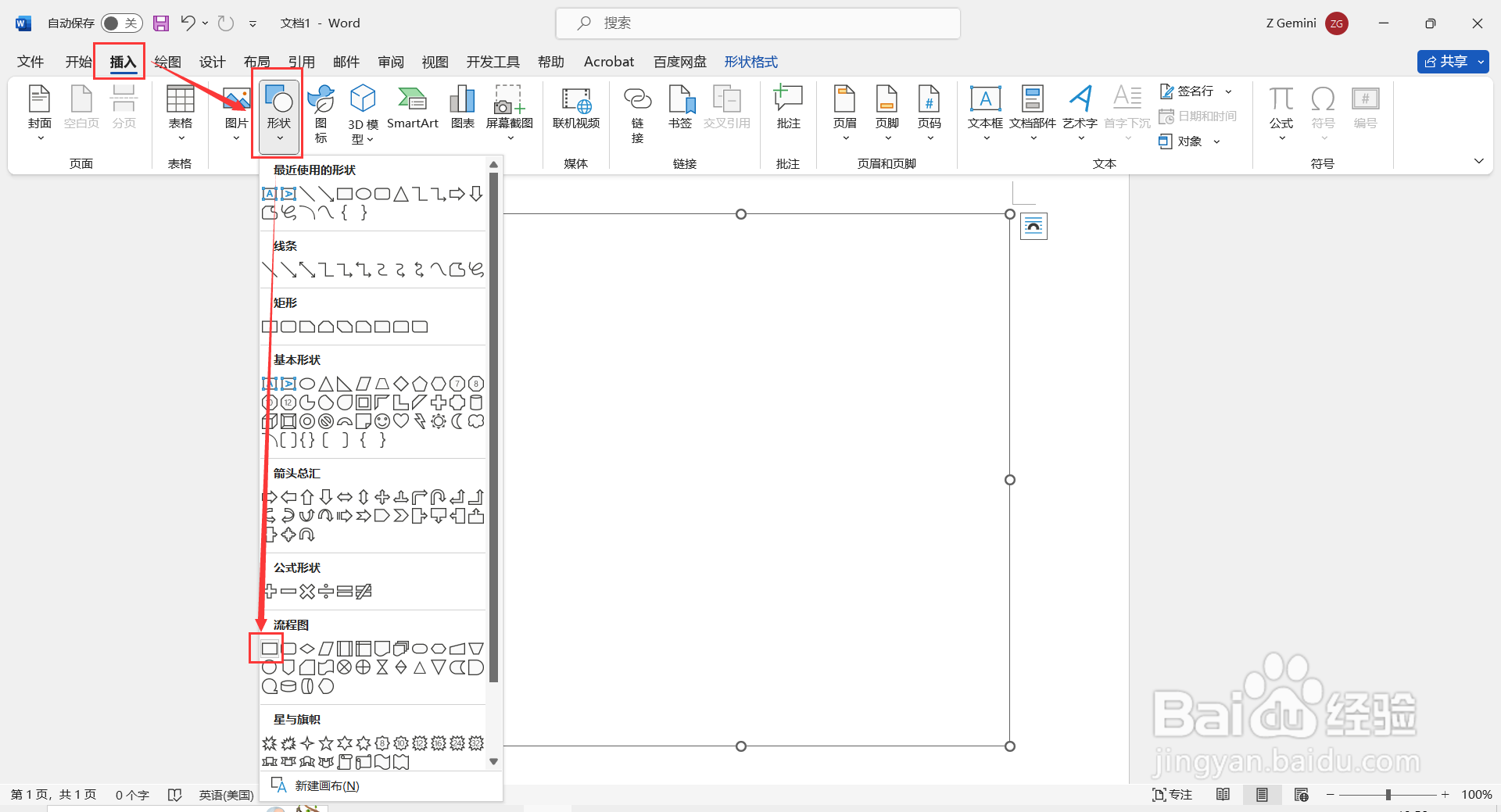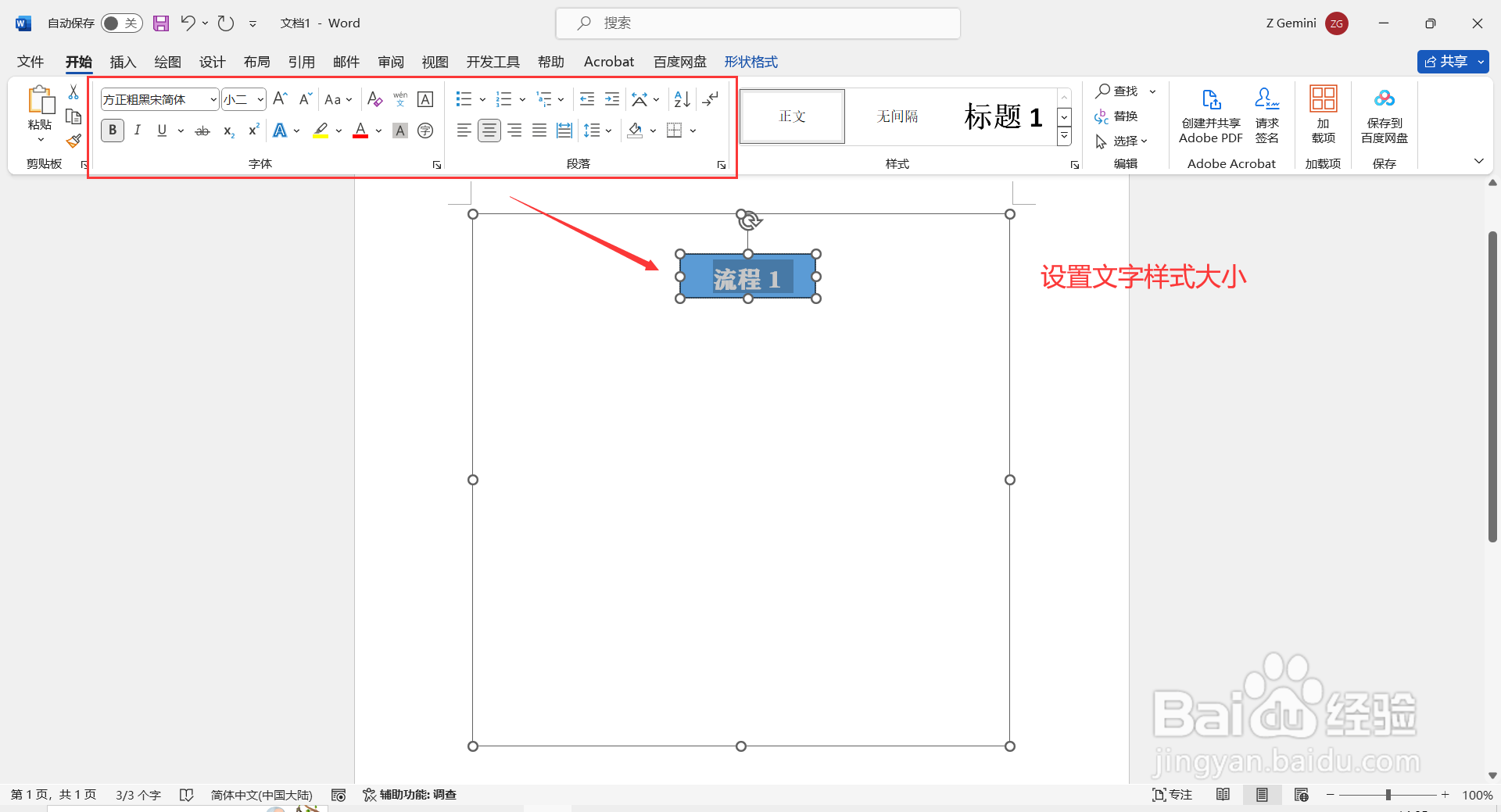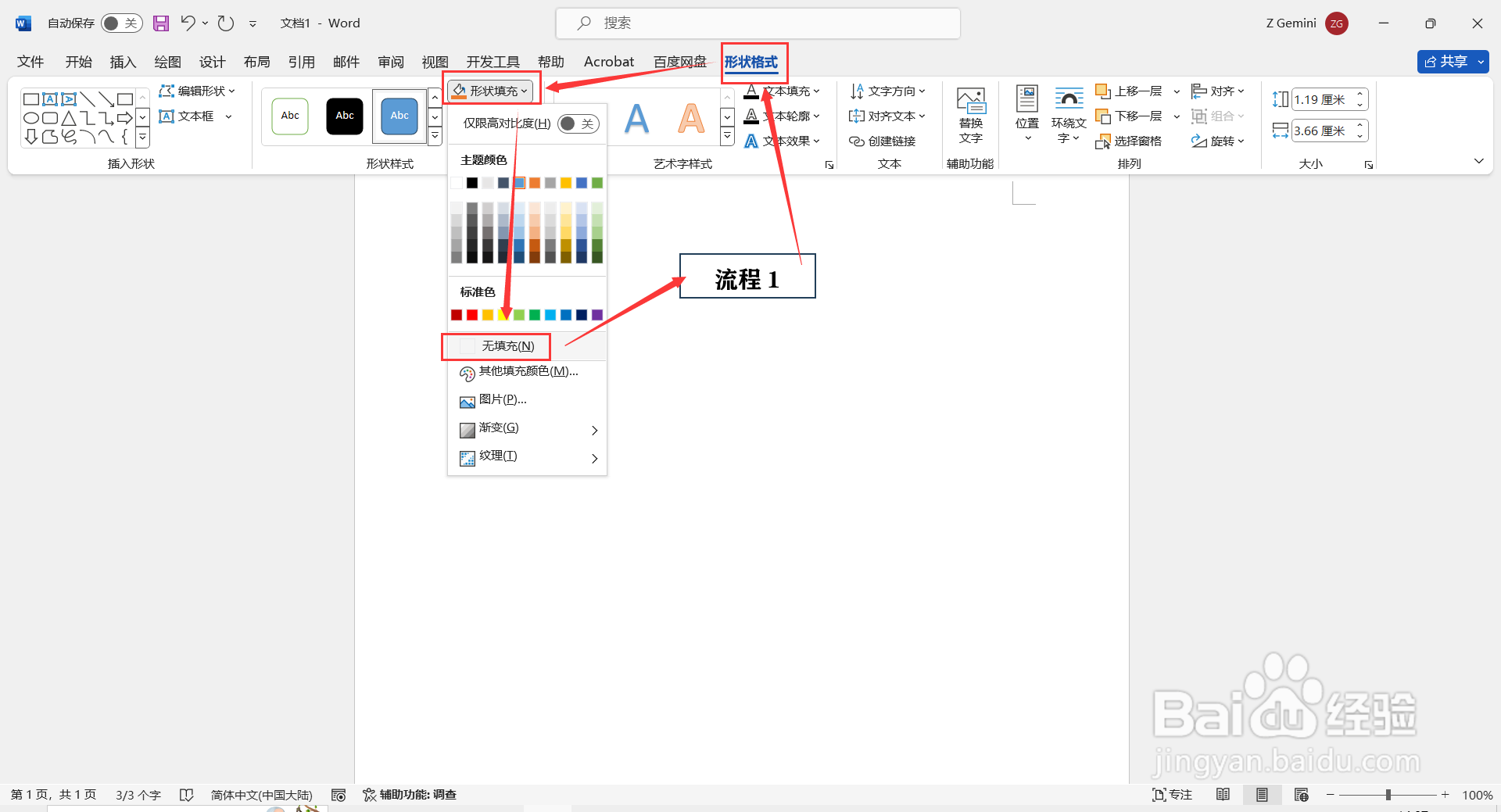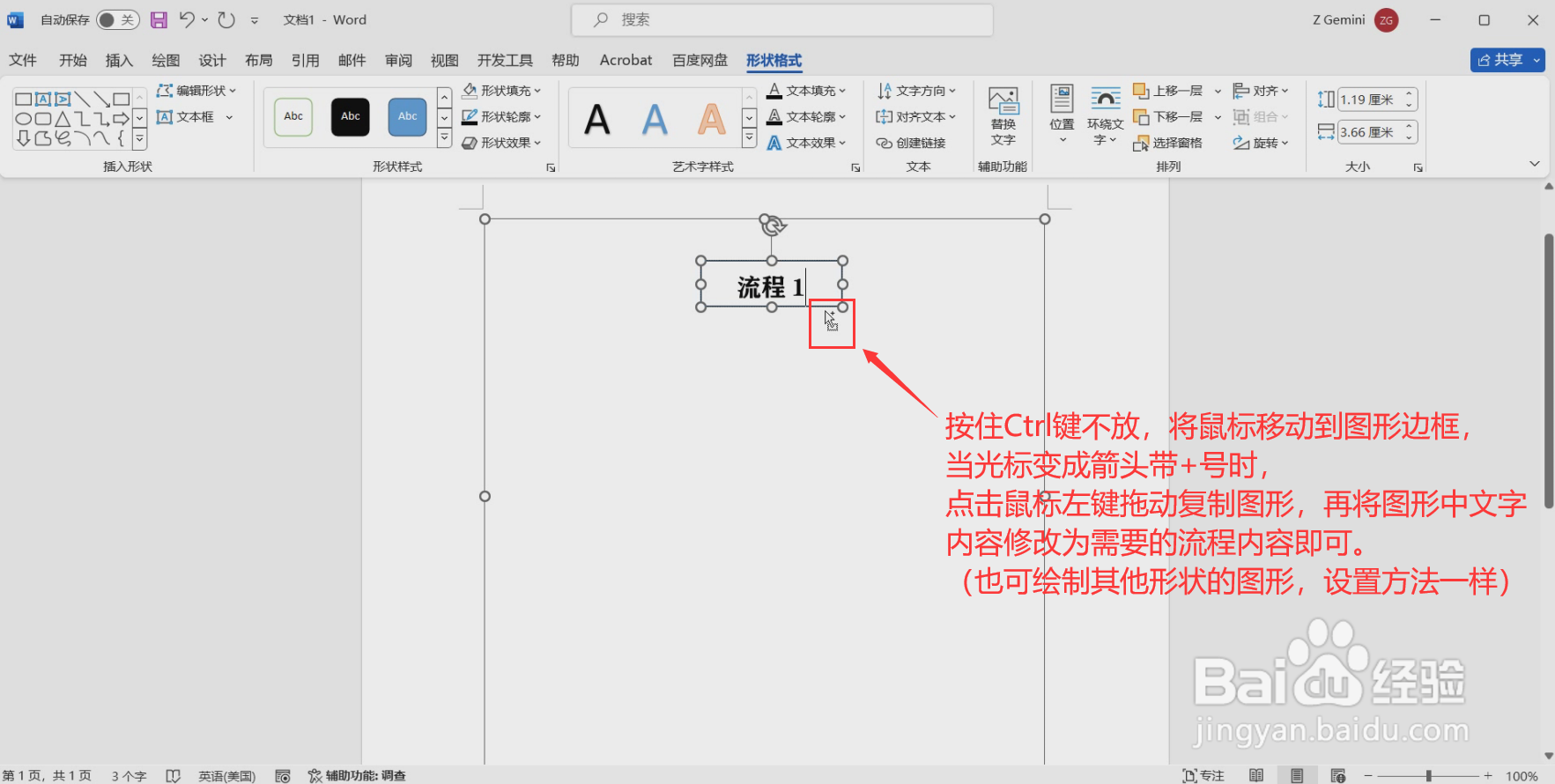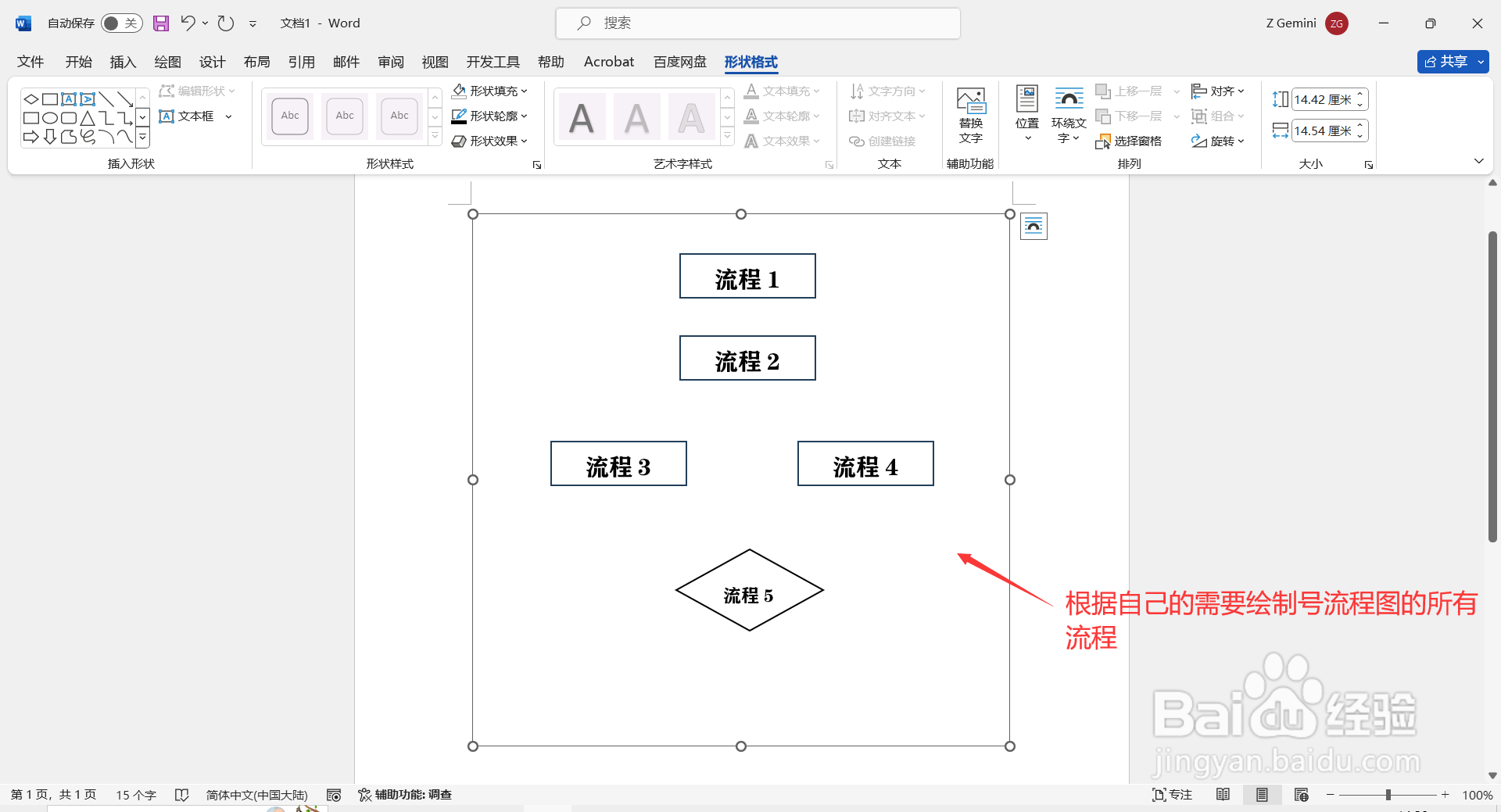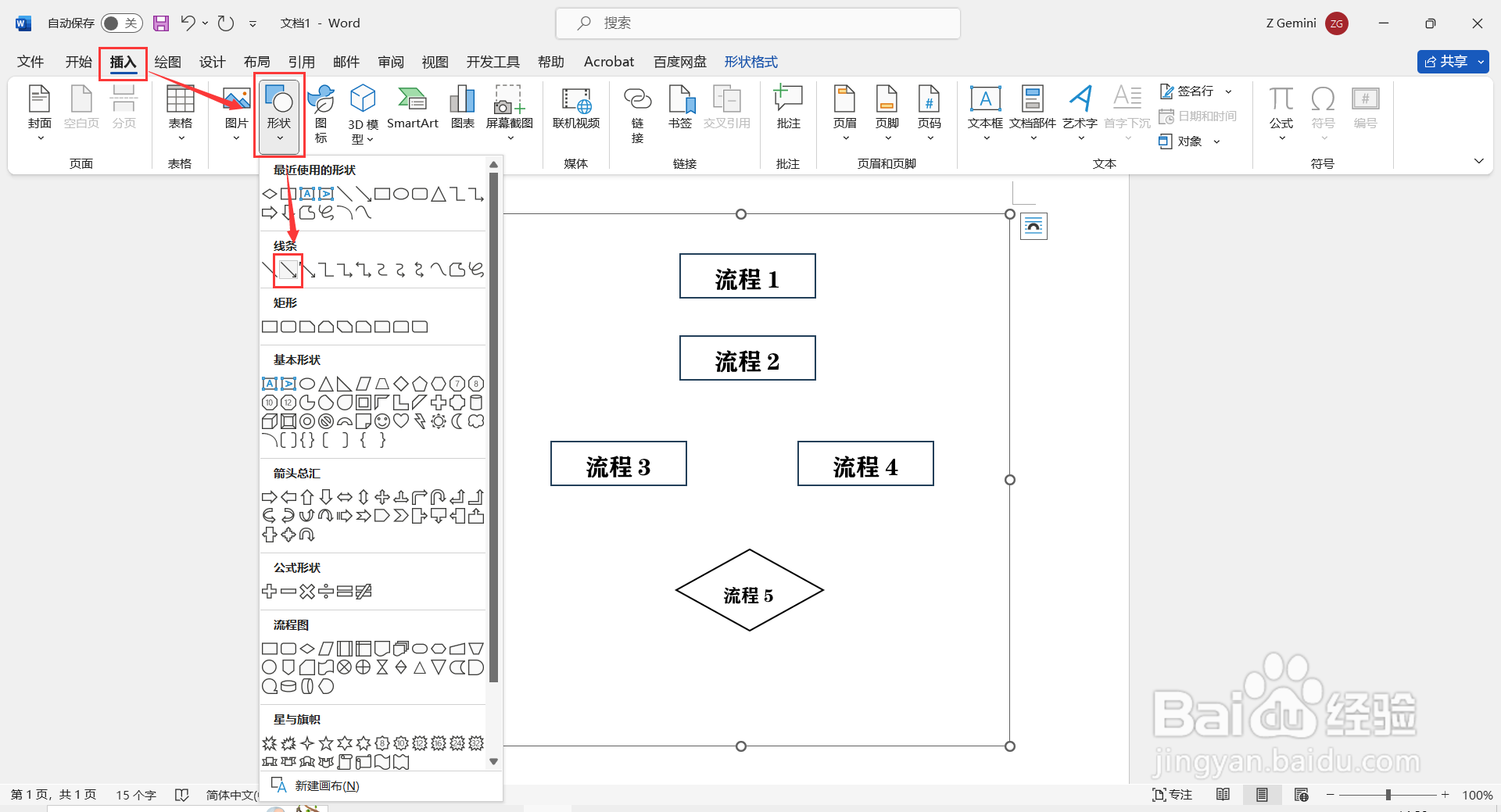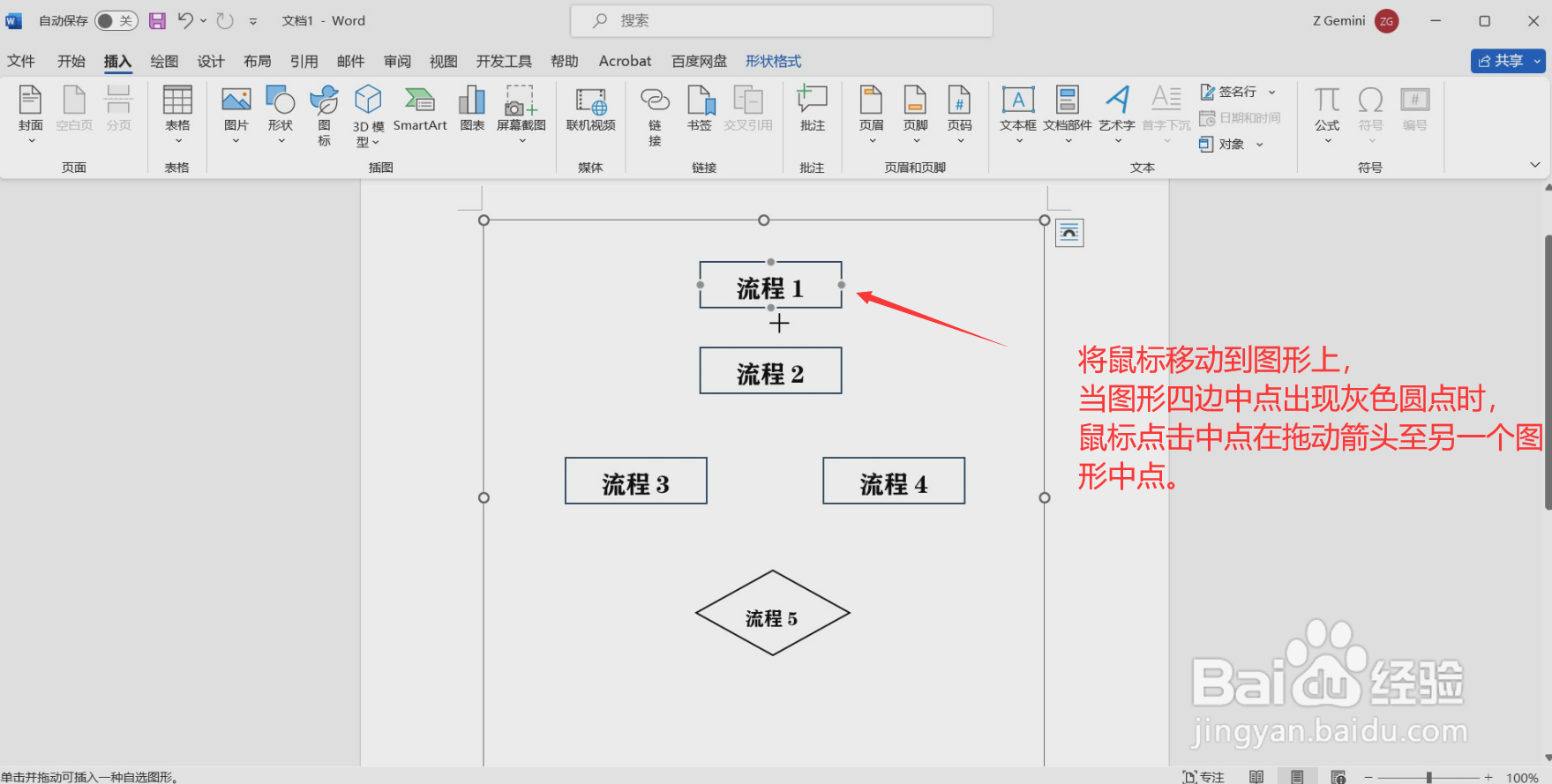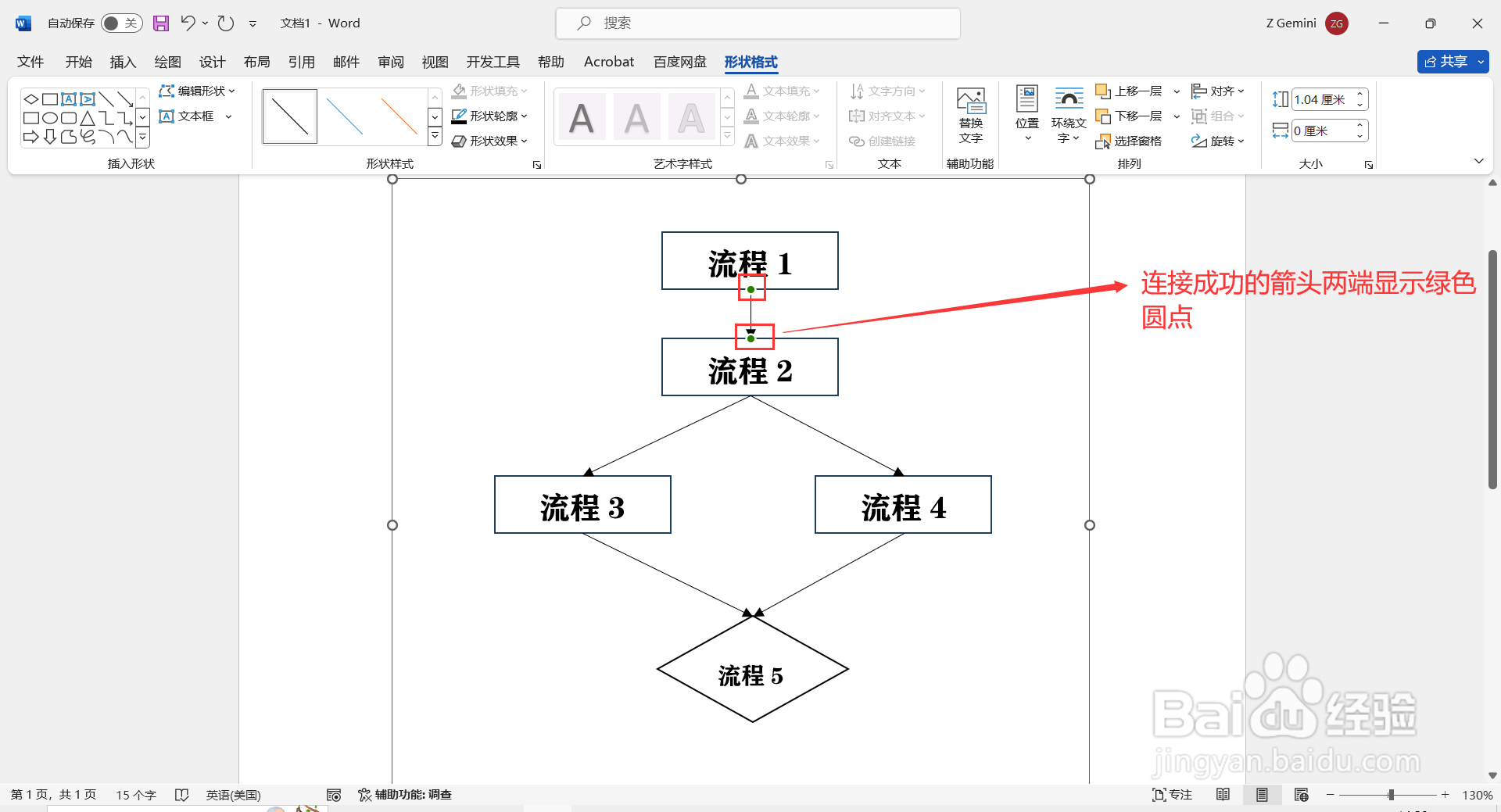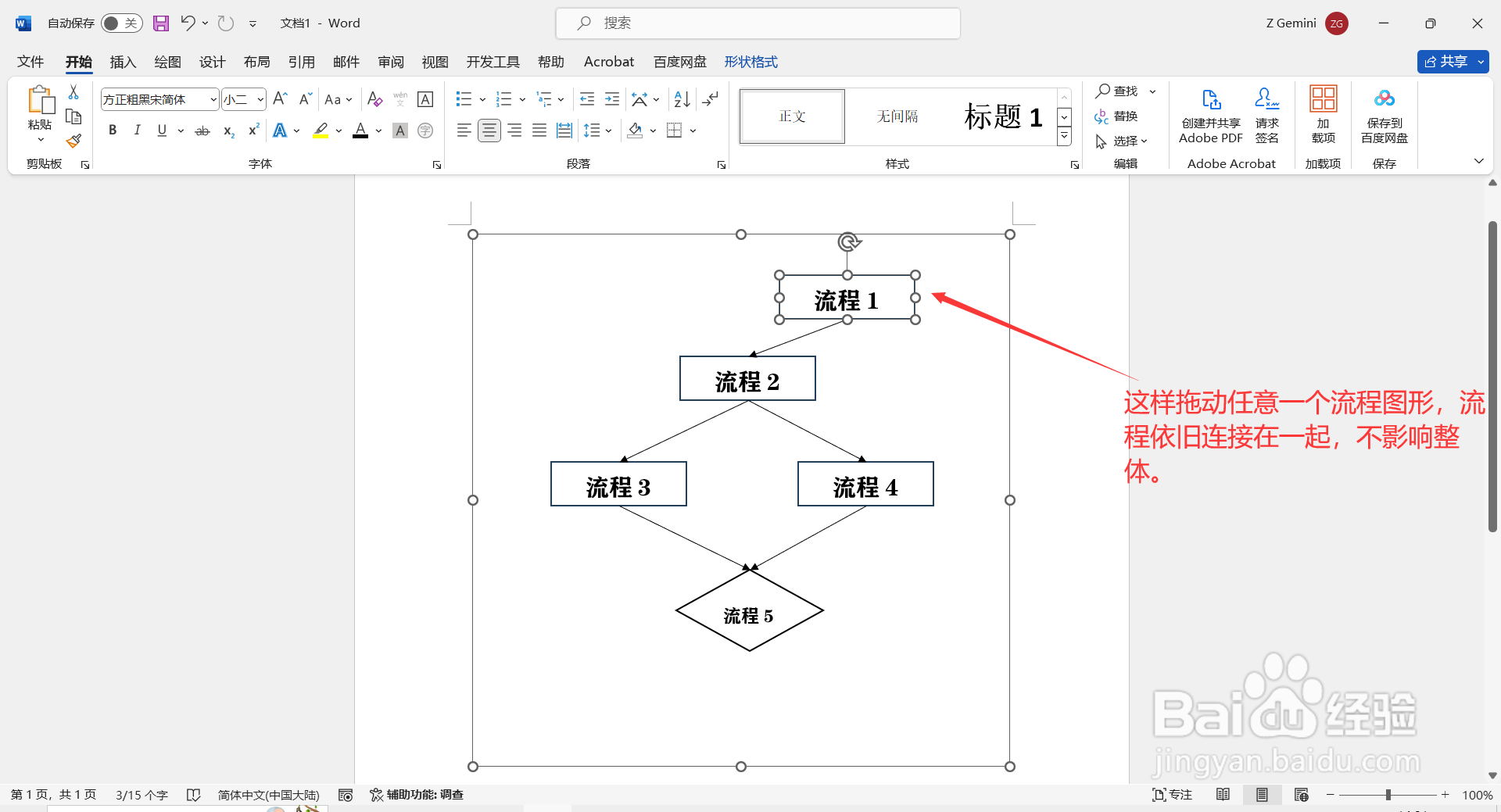如何在Word文档中制作流程图
1、新建一个空白的word文档,点击【插入】-【形状】-【新建画布】,在文档中插入一个空白的画布,可根据流程图的大小自行调整画布的大小。
2、选中画布,点击【插入】-【形状】-【流程图:过程】(可自行选择任意图形),在画布内绘制一个矩形,然后在图形上单击鼠标右键点击【添加文字】,在图形中输入内容即可。
3、选中图形中输入的文字内容,根据自行需要设置好文字的大小和样式,然后选中图形点击【形状格式】-【形状填充】-【无填充】,设置好图形的样式。
4、选中设置好样式的图形,按住Ctrl键不放,将鼠标移动到图形边框,当光标变成箭头带+号时,点击鼠标左键拖动复制图形,再将图形中文字内容修改为需要的流程内容即可。(也可绘制其他形状的图形,设置方法一样)
5、点击【插入】-【形状】-【直线箭头】,将鼠标移动到图形上,当图形四边中点出现灰色圆点时,鼠标点击中点在拖动箭头至另一个图形中点绘制箭头。
6、按步骤5的方法将画布中所有流程图形用箭头连接起来,连接成功的箭头,点击箭头两端显示绿色圆点。这样拖动任意一个流程图形,流程依旧连接在一起,不影响整体。且可以复制拖动画布将整个流程图移动到文嘲汲萝镗档其他位置。
声明:本网站引用、摘录或转载内容仅供网站访问者交流或参考,不代表本站立场,如存在版权或非法内容,请联系站长删除,联系邮箱:site.kefu@qq.com。
阅读量:76
阅读量:36
阅读量:52
阅读量:74
阅读量:53